Mijn kleine meisje verwijdert per ongeluk al mijn iPhone-foto's. Ik maak vaak een back-up van foto's naar iCloud. Dus hoe kan ik foto's herstellen van iCloud-back-up naar iPhone of pc? Hoe krijg ik foto's van iCloud?
Elke dag maken iOS-gebruikers foto's met iPhone, iPad of iPod touch 6, deel ze met hun vrienden. Soms verwijder je sommige foto's op je iPhone om meer ruimte te krijgen voor nieuwe foto's. Soms verlies je per ongeluk foto's zoals Andrew. Het slechte gebeurt. U kunt uw favoriete foto's verwijderen en ze terug willen krijgen. Hier komt de vraag, hoe herstel je de verwijderde / verloren iOS-foto's? U kunt een back-up maken van iphone-gegevens naar iCloud. En hier zullen we oprecht verschillende methoden aanbevelen om u te helpen foto's ophalen van iCloud.
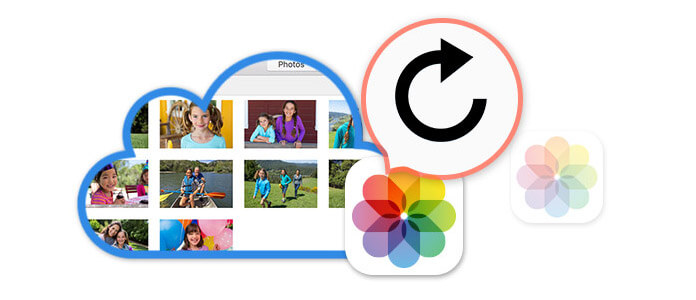
Hoe foto's van iCloud op te halen
Zoek je nog steeds naar de beste manier om je verwijderde / verloren iOS-foto's te herstellen? Vraag je je af hoe je foto's uit iCloud kunt halen? Hier raden we de professional van harte aan iCloud-fotoherstel om u te helpen bij het openen en herstellen van afbeeldingen van iCloud.
iCloud Photo Recovery kan het iCloud-back-upbestand downloaden en scannen. En herstel vervolgens foto's van het iCloud-back-upbestand voor u. Afgezien van foto's, kan het ook contacten, tekstberichten, video's, oproeplog en andere gegevens van iCloud-back-upbestand, iTunes-back-upbestand herstellen. Ten eerste kunt u het gratis downloaden en op uw computer installeren.
Stap 1Download en scan iCloud-back-upbestand
Gratis download, installeer en voer de herstelsoftware op uw computer uit. Je ziet de volgende interface. Vervolgens moet u de laatste optie "Herstellen van iCloud-back-upbestand" selecteren. U moet inloggen op uw iCloud-account.

Nadat u uw iCloud-account hebt ingevoerd, zijn er 2 manieren om de iCloud-gegevens te scannen.
Als u het vakje "Foto's" aanvinkt en vervolgens op "Start" klikt, begint deze software automatisch iCloud-foto's te scannen.

Hier, als je kiest voor "iCloud Backup" en "Start". U moet extra stappen uitvoeren om een scanproces voor foto's vanuit iCloud te starten.

Vervolgens worden alle iCloud-back-upbestanden in uw account in de interface weergegeven. U kunt degene kiezen die u wilt en op de knop "Downloaden" klikken.

Zodra het downloaden is voltooid, scant de software automatisch uw iCloud-back-upbestand. Het toont alle gegevens in uw iCloud-back-upbestand en u kunt uw foto's gemakkelijk vinden.

Stap 2Bekijk iCloud-foto's
Ga naar het gedeelte "Camerarol" of "Fotobibliotheek" in de interface en je zult alle foto's hierin vinden iCloud-back-upbestand. Zoek gewoon de foto's die u wilt herstellen en bekijk een voorbeeld om er zeker van te zijn dat het de foto's zijn die u wilt herstellen.

Stap 3Haal foto's op van iCloud
Na het selecteren van alle foto's die u wilt herstellen, kunt u op de knop "Herstellen" klikken om foto's van iCloud op te halen. U krijgt binnen enkele seconden alle foto's op uw computer. Vervolgens kunt u met succes foto's ophalen uit de iCloud-back-up.


Afgezien van iCloud, kunt u ook nog twee herstelmodi gebruiken, "Recover iOS Device" en "Recover from iTunes Backup" om de foto's op te halen.
Verlengde lezing: Tekstberichten ophalen van iCloud Backup.
Als je per ongeluk foto's kwijtraakt maar een iCloud-back-up voor foto's hebt, kun je verloren foto's van iCloud op iPhone, iPad of iPod openen en terugkrijgen. In het tweede deel laten we u zien hoe u dit direct kunt doen herstel foto's van de iPhone.
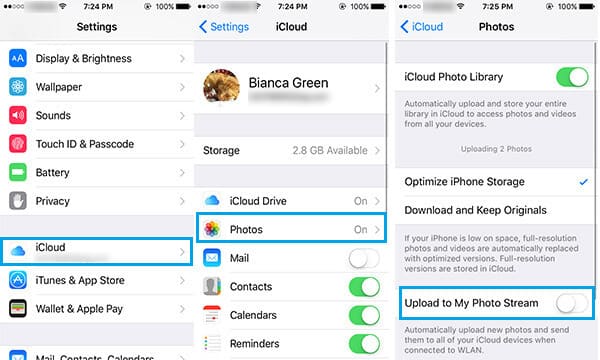
Stap 1Ga naar je iOS-apparaat, tab "Instellingen"> "iCloud". Zorg ervoor dat je met succes bent ingelogd bij iCloud.
Stap 2Klik op "Foto's"> schuif "iCloud-fotobibliotheek" naar "Uit".
Stap 3Schakel "iCloud-fotobibliotheek" in.
En nu slaat uw iDevice originele foto's en video op. Deze methode kan automatisch de hele bibliotheek uploaden en opslaan in iCloud om toegang te krijgen tot foto's en video's vanaf uw iOS-apparaat.
Als u foto's kwijtraakt, kunt u deze ophalen van icloud.com. Voor deze methode kunt u de verwijderde of verloren foto's en video's herstellen en downloaden naar Mac of pc.

Stap 1Inloggen icloud.com met Apple ID en zijn wachtwoord.
Stap 2Klik op het pictogram van "Foto's".
Stap 3Kies "Albums" bovenaan de interface.
Stap 4Selecteer de gewenste afbeeldingen of video's en tik op het pictogram "Downloaden".
In dit artikel praten we voornamelijk over het ophalen van foto's van iCloud. We laten je drie manieren zien om foto's van iCloud te herstellen. Ik hoop dat je je dierbare foto's kunt vinden en herstellen na het lezen van dit bericht.